刚刚开始学习,由于我的笔记本没有独立显卡,所以先尝试着装一个CPU版本的。
环境准备
- anaconda3(官网直接下载安装即可)
创建conda虚拟环境
- 考虑到以后可能需要使用到多个环境,随意在conda中创建一个虚拟环境来支持pytorch,打开anaconda prompt
conda create -n pytorch(虚拟环境名字) python=3.7
安装pytorch
- 安装pytorch,直接从官网下载会很慢,所以我们可以配置镜像源,如清华源镜像的配置:
onda config --add channels https://mirrors.tuna.tsinghua.edu.cn/anaconda/pkgs/free/
conda config --add channels https://mirrors.tuna.tsinghua.edu.cn/anaconda/pkgs/main/
conda config --set show_channel_urls yes
conda config --add channels https://mirrors.tuna.tsinghua.edu.cn/anaconda/cloud/pytorch/
配置完成后我们可以去官网获取安装命令,如下图。
注意:命令中去掉最后的-c pytorch,否则还是从官方源下载,速度很慢,且容易失败。

执行安装等到安装完成即可。
- 如果上面的方法也失败了可以尝试在下面的网址中手动下载对应版本。
- pytorch下载地址清华源
将下载的压缩文件存放的你想存放的文件夹内,在命令行中,进入该目录下。执行安装
conda install -n pytorch pytorch-1.5.1-py3.7_cpu_0.tar.bz2
conda install -n pytorch torchvision-0.6.1-py37_cpu.tar.bz2
- 我们来测试一下,首先激活虚拟环境
activate pytorch
python
- 在python中输入
import torch
import torchvision
没有错误提示说明安装成功。
Jupyter notebook配置
- 如果要在juptyer notebook中使用该虚拟环境,首先我们需要安装下ipykernel
conda install -n pytorch(虚拟环境名字) ipykernel
- 将环境写入notebook的kernel中。
python -m ipykernel install --user --name 环境名称 --display-name "在jupyter中显示的环境名称"
- 启动jupyter notebook
jupyter notebook
自动跳转后,我们点击右上角New,发现我们新建立的环境pytorch已经检测到了。如下图。
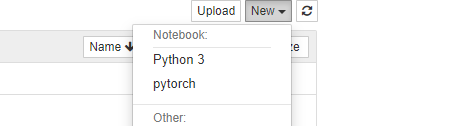
我们新建一个pytorch文件,导入包文件,未报错,大功告成。

- 最后附上修改jupyter自动代码提示的博客地址。jupyter 代码提示自动补全
- 在pycharm中要使用该环境应该在File->setting中更换默认的解释器。